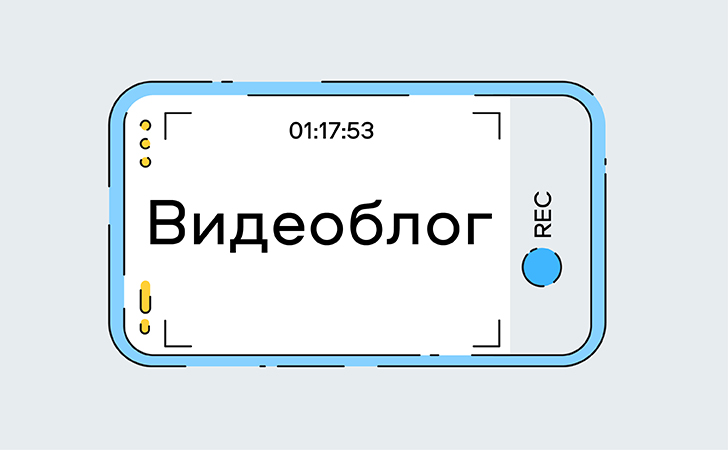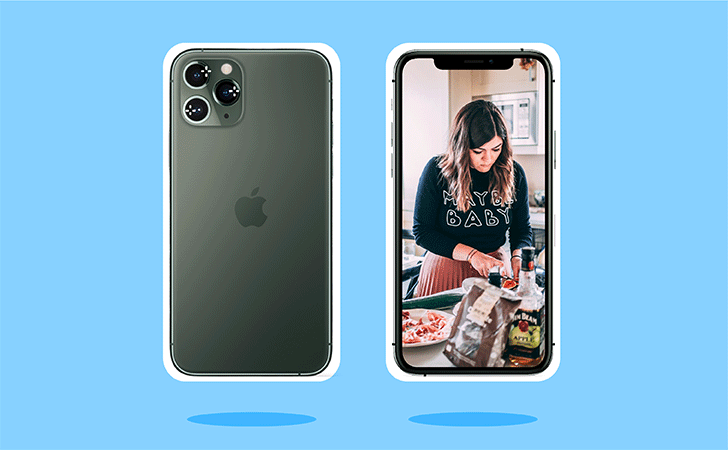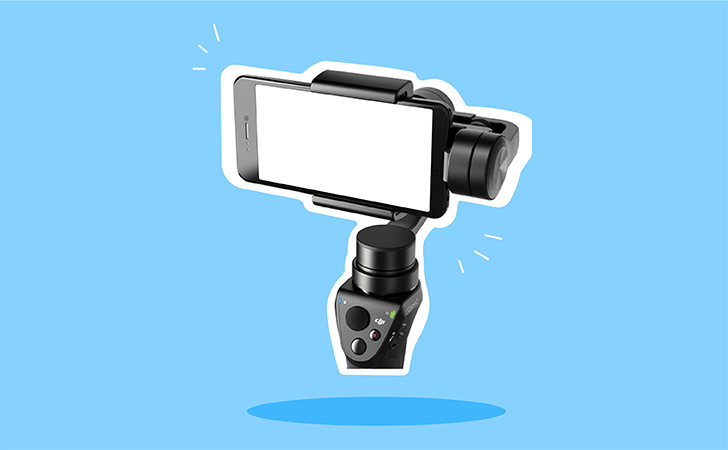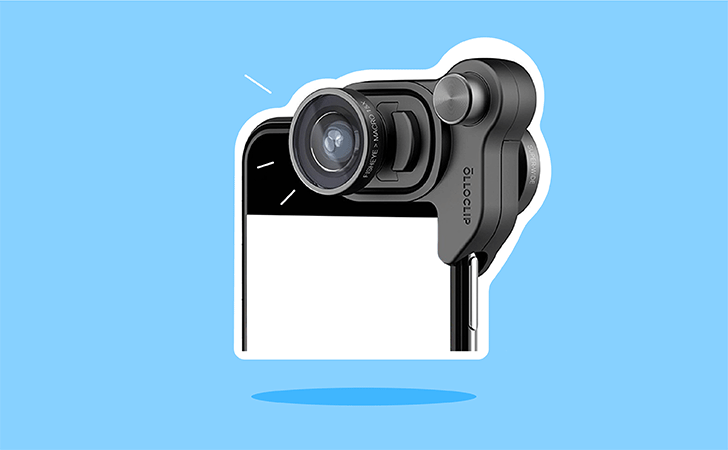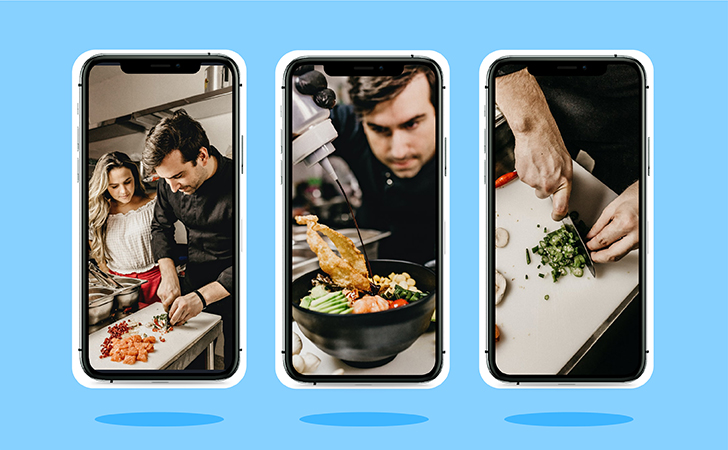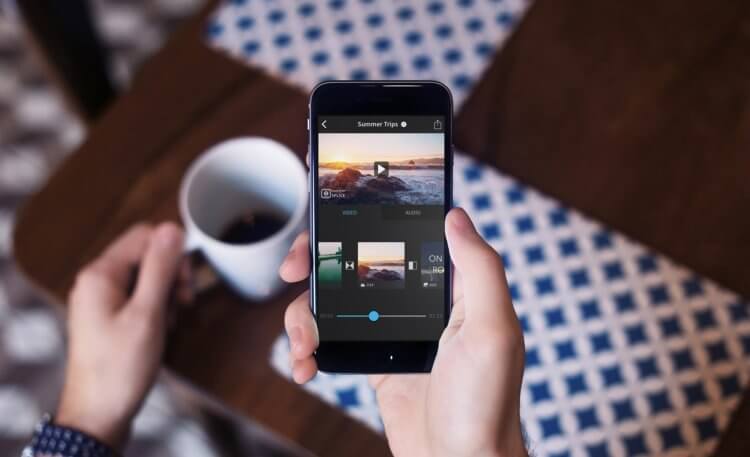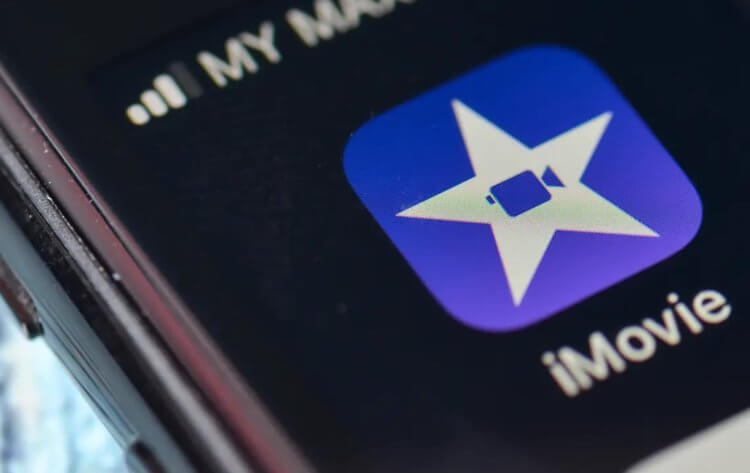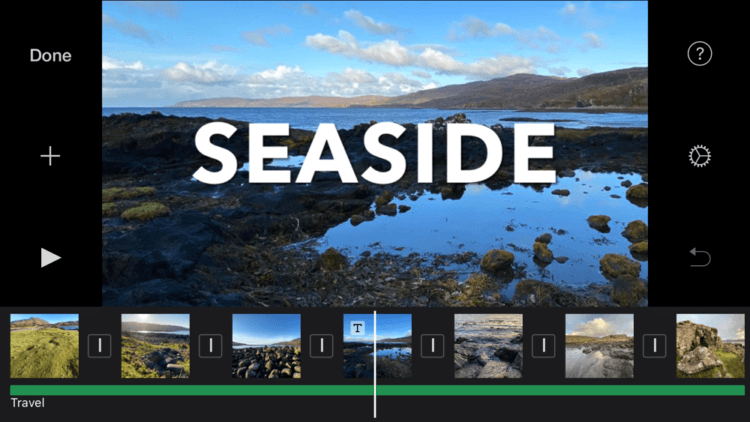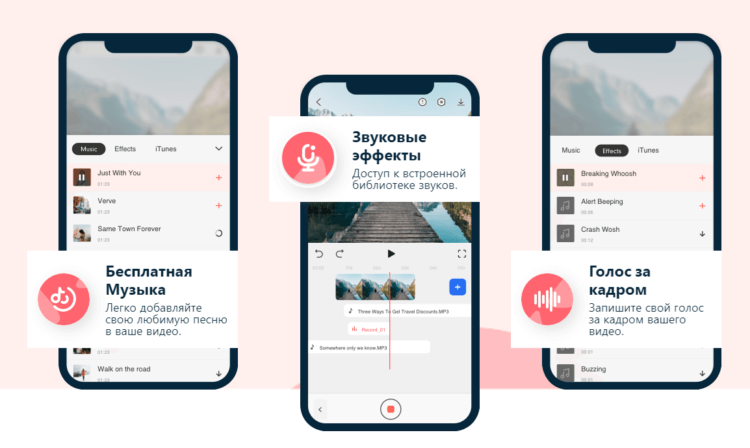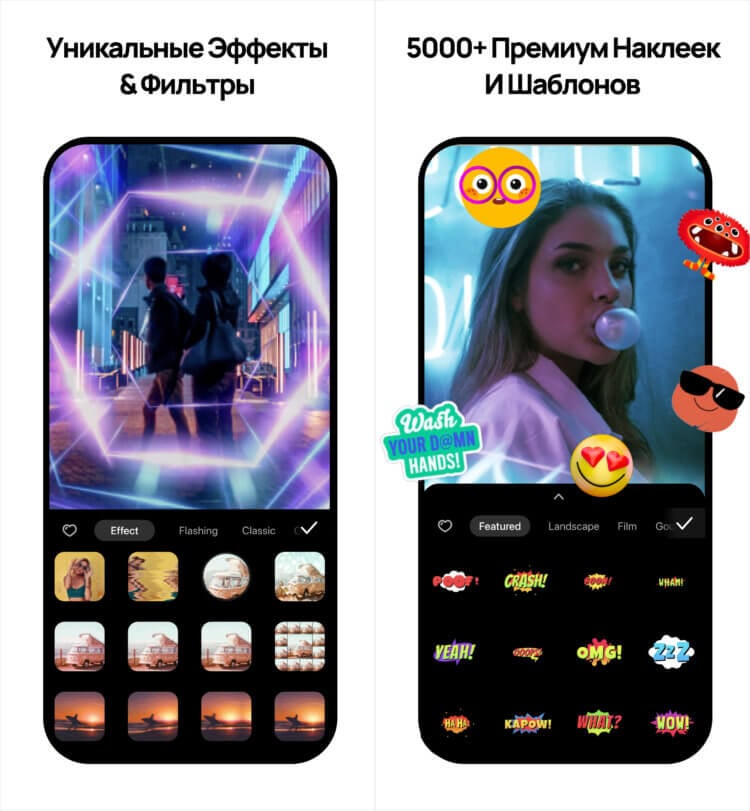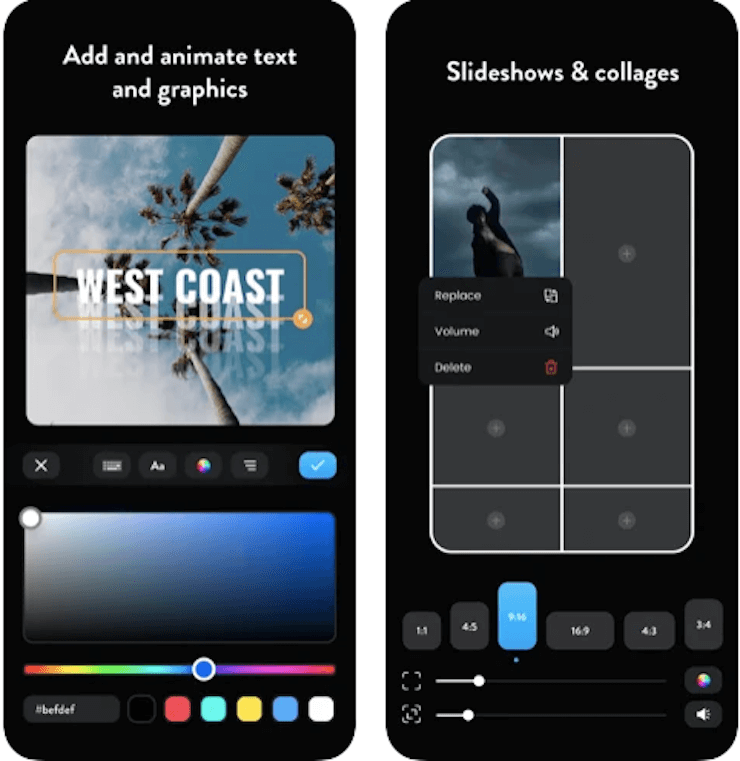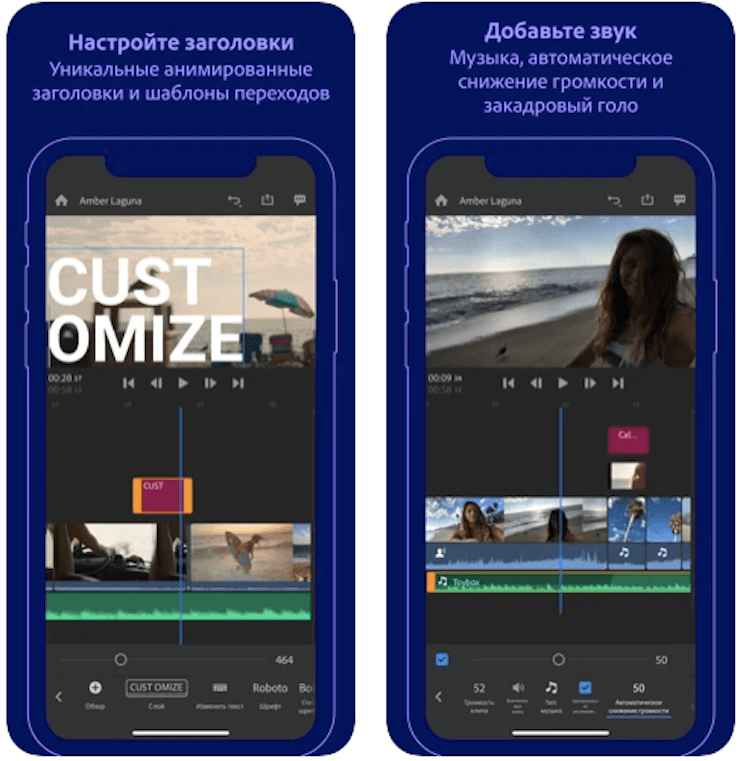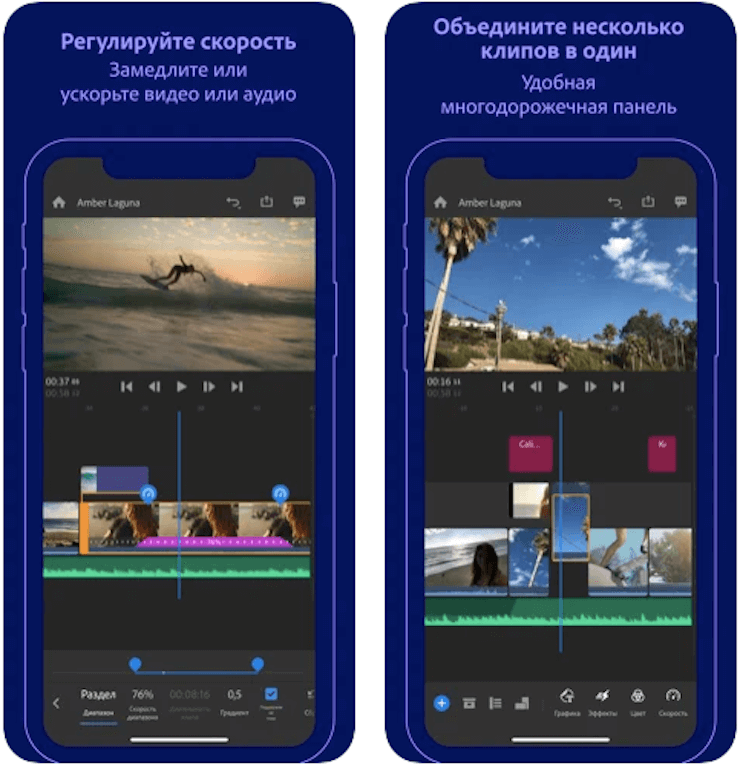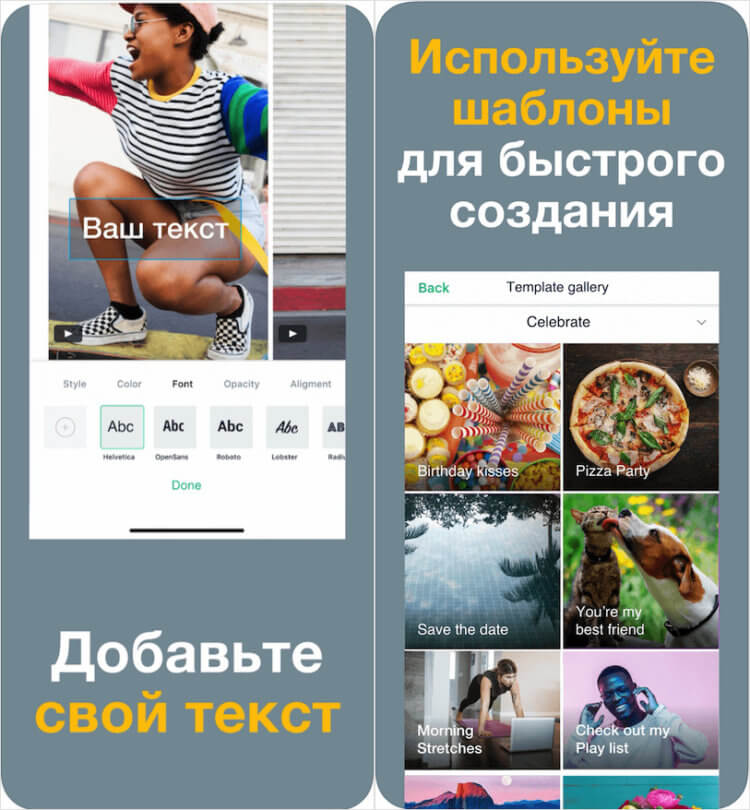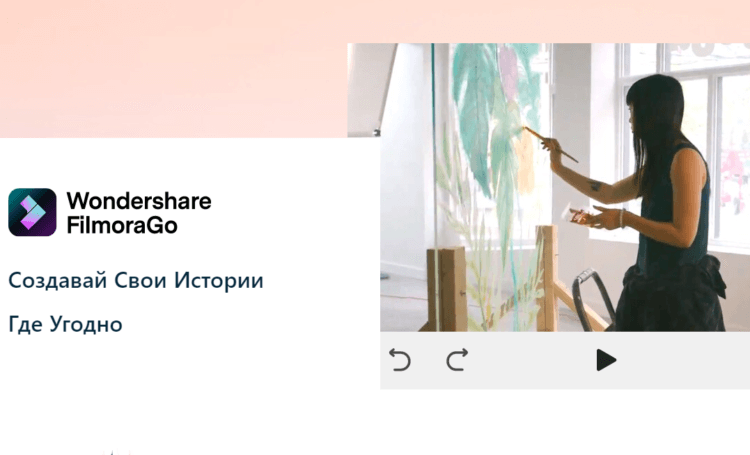- На YouTube без камеры: 17 советов, как снимать видео на телефон
- Съемка видео на телефон – это просто!
- 1. Зарядите телефон
- 2. Протрите объектив
- 3. Продумайте видео заранее
- 4. Обеспечьте хороший звук
- 5. Устраните эхо
- 6. Поставьте свет
- 7. Выключите вспышку!
- 8. Используйте штатив
- 9. Забудьте о цифровом зуме
- 10. Используйте объективы-прищепки на телефон
- 11. Используйте дополнительные приложения, чтобы расширить возможности камеры
- 12. Следите за фокусировкой
- 13. Следите за композицией
- 14. Уберите лишние вещи из кадра
- 15. Используйте разные планы
- 16. Говорите хорошо
- 17. Синхронизируйте кадры с музыкой
- Лучшие приложения для монтажа видео на Айфоне
- iMovie на Айфон
- Лучший видеоредактор для телефона
- Как сделать слайд-шоу с музыкой
- Видеоредактор Adobe Premier Rush
- Автоматический видеомонтаж для Айфон
- Какой видеоредактор выбрать
На YouTube без камеры: 17 советов, как снимать видео на телефон
9 802
14 мин
- 1
Хотите начать блог на YouTube, но не готовы тратиться на дорогую камеру? И не надо! Многие знаменитые блогеры начинали свой путь с видео, записанных на телефон. Получится и у вас. А мы в этом поможем.
Кстати, полноценный монтаж видеороликов тоже можно делать на смартфоне – достаточно научиться пользоваться мобильным видеоредактором. Выберите удобное приложение – например, наш Movavi Clips – и оно полностью заменит вам компьютер с монтажной программой. Отличный выбор для тех, кто путешествует с ручной кладью. А ещё на телефоне можно монтировать контент прямо на бегу – по дороге на работу в автобусе или в очереди к врачу.
Рассказываем, как снимать видео на YouTube с телефона так, чтобы никто не догадался.
Съемка видео на телефон – это просто!
Видео неплохого качества можно снять и на iPhone 5S, и на Samsung Galaxy J3 – то есть со смартфоном, выпущенным в течение последних 6-7 лет. Так что не стоит копить на последние флагманы больших компаний: круто снять, а потом и смонтировать хороший ролик можно и с помощью на «старенького» девайса. И научиться этому совсем не сложно. Всего 17 шагов – и вы уже знаете, как правильно снимать видео на телефон . Поехали!
1. Зарядите телефон
Мы знаем, это может звучать банально. Но, поверьте, нет ничего обиднее, чем мобильный телефон, разрядившийся в процессе съемки. Так что проверьте трижды, хватает ли заряда в телефоне. И учтите, что видеосъемка достаточно быстро сажает батарею. Если планируется долгое видео, есть смысл разделить съемку на несколько частей, чтобы избежать лишней нервотрепки.
2. Протрите объектив
Неважно, в каком разрешении снимает камера вашего смартфона – если ее объектив покрыт пятнами или пылью, хорошего видео не получится. Даже если вы самый аккуратный пользователь и никогда не хватаете телефон во время еды, объектив все равно со временем пачкается. Просто протрите его перед съемкой сухой материей – и картинка сразу станет лучше. Для этих целей подойдет микрофибровая тряпочка для протирки очков. Или, на худой конец, уголок вашей домашней футболки.
Для всех читателей блога Movavi Video Editor Plus со скидкой 10%:
3. Продумайте видео заранее
Это универсальное правило для любого видео – вне зависимости от того, на что вы его снимаете. Перед тем как начинать съемку, нужно провести подготовительную работу: продумать сценарий и, если необходимо, написать речь для участников ролика.
Определите смысловые блоки видео, продумайте, как проиллюстрировать вашу речь. На этом же этапе лучше задуматься о музыке, которую потом наложите на видеоряд, и об эффектах, которые будете использовать при монтаже. Зная все это заранее, вы сможете сразу качественно снять видео, которое не придется потом переделывать.
4. Обеспечьте хороший звук
Мы не устанем повторять: если в видео плохой звук, никто не обратит внимания на красивую картинку. Поэтому, если вы говорите что-то в кадре, лучше записать звук отдельно – можно на микрофон от наушников. Потом видео и звуковую дорожку будет легко соединить во время монтажа.
Говорить в микрофон тоже нужно правильно . Старайтесь не приближать его очень близко ко рту и не говорить шепотом: в записи шипящие звуки часто звучат неприятно. Если же шепота не избежать (например, когда вы снимаете ASMR-видео ), то старайтесь хотя бы не выдыхать прямо на микрофон. Так получится избежать лишних шумов.
Проведите репетицию и запишите несколько фраз на свой микрофон еще до того, как начнете снимать «чистовик». Так вы сможете быстро понять, на каком расстоянии стоит держать микрофон от лица, и как громко нужно разговаривать.
5. Устраните эхо
Даже если вы записываете звук на микрофон, эхо может все испортить. Эхо хорошо слышно в помещениях, где мало мебели, много стекол/зеркал или есть две «голые» стены друг напротив друга.
Чтобы исправить ситуацию, необязательно покупать профессиональные эхоподавляющие панели. Можно использовать то, что есть у вас дома . Подойдет любая ткань – чем толще, тем лучше. Завесьте окна шторами или тюлем, так же поступите и с зеркалами. Постелите ковер (или одеяло) на пол. Если есть возможность, повесьте какую-нибудь ткань на стену. В борьбе с эхом полезна каждая мелочь: разбросайте подушки по полу и откройте дверцы шкафа с одеждой, если он не попадает в кадр.
6. Поставьте свет
Удачно поставленный свет – половина успеха в видео.
Самый простой вариант – положиться на естественное освещение из окна. Но тут есть несколько моментов. Во-первых, погода переменчива, и если солнце внезапно спрячется за тучей, все видео придется переснимать сначала. А если забить и оставить все как есть, ролик не будет выглядеть профессионально .
Во-вторых, с солнечным светом тоже нужно умело обращаться. Прямые лучи солнца – слишком агрессивное направленное освещение, с которым сложно работать. Поэтому, если ваше окно выходит на солнечную сторону, во время съемок лучше встать поодаль от него или занавесить его полупрозрачным тюлем. Если обстоятельства позволяют, дождитесь пасмурного дня. Небо, затянутое облаками, – отличный и почти беспроигрышный источник рассеянного света.
Чтобы свет из окна красиво попадал на человека в кадре, нужно подумать над его расположением. Совершенно точно не стоит снимать против света: телефон не лучший девайс для силуэтной съемки. Лучше всего разместить модель лицом, боком или в три четверти по отношению к окну.
Если вы собираетесь снимать ночью или в плохо освещенном помещении, придется разобраться с искусственным светом. Тут нужно исходить из того, что есть у вас дома. Главное – аккуратнее с люстрами и другими потолочными светильниками. Чаще всего свет от них плохо смотрится в кадре и образует некрасивые тени на лице модели. Лучше работать с переносными лампами, ночниками, фонарями.
Основное правило: не направляйте свет прямо на лицо модели, используйте отражатели и рассеиватели. И нет, не спешите заказывать их в интернет-магазинах, все это можно за пять минут смастерить дома:
- Вместо отражателя используйте фольгу. Растяните ее на ровной поверхности – например, разделочной доске. Используйте эту конструкцию, чтобы «подсветить» объект съемки отраженным светом от основного источника и избежать ненужных теней.
- Чтобы сделать искусственный свет мягче, рассеять его, используйте домашние софтбоксы: надуйте белый целлофановый пакет и закрепите его на лампе или фонаре. Важный момент: убедитесь, что лампы светодиодные, а не галогенные, чтобы избежать возгорания.
7. Выключите вспышку!
Если вы не снимаете видео о мертвенно-бледных людях с жутковатым отблеском в глазах, пожалуйста, выключите вспышку. В помещении, где недостаточно света, используйте дополнительное освещение и отражатели.
8. Используйте штатив
Можно каждый раз проявлять чудеса изобретательности и устанавливать телефон на стопку коробок из-под обуви, подпирая его с двух сторон подручными предметами. А можно один раз потратить 400 рублей на маленький штатив и больше никогда не переживать. Освободившийся креативный потенциал получится направить в более полезное русло!
9. Забудьте о цифровом зуме
Если ваш телефон не оснащен телеобъективом, не используйте зум прямо во время записи видео. Когда вы приближаете картинку, изображение становится менее качественным, а дрожание камеры становится заметнее. Если вы хотите снять какой-либо объект крупным планом, лучше подойдите к нему сами.
В целом, зум – достаточно сложный и обманчивый инструмент, который намного лучше работает в профессиональных камерах с телеобъективом, чем в смартфонах.
10. Используйте объективы-прищепки на телефон
Расширить возможности вашей камеры помогут маленькие объективы-прищепки на смартфон. С их помощью вы сможете снять видео, например, с эффектом «рыбий глаз» или попробовать себя в макросъемке. Стоимость таких объективов начинается от 500 рублей .
11. Используйте дополнительные приложения, чтобы расширить возможности камеры
Обычно встроенное приложение камеры на смартфонах не дает пользователям вручную настраивать многие детали. На iPhone , например, вы можете выставить экспозицию, фокус и зум. Но что если вы хотите сами «поиграть» с ISO, выдержкой или балансом белого? В этом вам помогут сторонние приложения, которые откроют доступ к мануальным настройкам камеры. Попробуйте, например, Filmic Pro (есть в AppStore и Google Play ), ProMovie для iPhone или DSLR Camera Professional для Android -телефонов.
Вот несколько советов по тому, как пользоваться ручными настройками:
- Выбирайте максимальное разрешение видео и наибольшее количество кадров в секунду – так видео будет качественным и, если нужно, его получится красиво замедлить.
- ISO стоит выставлять в соответствии с освещением. При этом лучше настраивать ISO на минимально возможном в вашей ситуации значении: чем оно выше, тем больше шумов (точечного «мерцания») будет в видео.
- Выдержка в видео влияет на то, как хорошо камера «захватывает» движение. Для более размытых кадров используйте выдержку длиннее и наоборот. Стандартный вариант для видео на смартфоне: количество кадров в секунду, умноженное на два. То есть если ваш телефон может снимать 60 кадров в секунду, то выдержку лучше ставить на значения 120-125.
Это базовые рекомендации, от которых можно отталкиваться. Однако не стоит лениться экспериментировать – ведь в вашем смартфоне теперь столько полезных инструментов для красивой и креативной съемки!
12. Следите за фокусировкой
Даже если автоматические настройки камеры вашего смартфона вас устраивают и вы не собираетесь пользоваться сторонними приложениями, за некоторыми процессами все равно придется следить. Например, за фокусом: если он собьется, придется переснимать все видео с начала. Во многих телефонах можно зафиксировать фокус на определенной модели или предмете – когда вы будете перемещать телефон во время съемки, фокус будет оставаться на заданной фигуре. На iPhone, например, это можно сделать долгим нажатием на этот предмет.
13. Следите за композицией
Что бы вы ни снимали, важно грамотно выстраивать композицию кадра. Помните о правиле третей , ищите новые ракурсы и пробуйте «поймать» разные виды перспектив в своей комнате:
14. Уберите лишние вещи из кадра
Проверьте, чтобы лишний бардак не попадал в кадр. Одно дело – креативный беспорядок с фигурками штурмовиков и Гарри Поттера, другое – гора одежды, скрывающая под собой несчастный стул. Еще до съемок пройдитесь по комнате с включенной камерой и удостоверьтесь, что при любых перемещениях объектива в кадр не попадут ненужные вещи. Можно пойти дальше и украсить бэкграунд видео: гирляндами, картинами, фигурками из любимых фильмов.
15. Используйте разные планы
Если ваше видео предполагает присутствие модели и длится больше 3-5 минут, советуем менять ракурсы и планы. Так ролик получится интересным не только с точки зрения его наполнения, но и визуально.
Чтобы создавать разнообразные видео, достаточно помнить об основных видах планов в видеосъемке:
- деталь – это могут быть руки человека или, например, его глаза;
- крупный план – лицо модели;
- средний план – герой съемки изображен по грудь или по пояс;
- общий план – человек помещается в кадр полностью.
Первые два плана хорошо подходят для съемки эмоциональных видео. Средний план мы привыкли видеть во влогах на YouTube и выпусках новостей по телевизору. Во время съемки общим планом обращайте внимание, чтобы модель не упиралась затылком или ступнями в края кадра: нужно оставить немного пространства и сверху, и снизу.
Разумеется, совсем не обязательно нагружать видео сразу всеми видами планов, которые вы знаете. Достаточно совмещать два-три, чтобы добиться красивого видеоряда.
16. Говорите хорошо
Сперва прочтите свой текст несколько раз – нужно к нему привыкнуть, запомнить смысловые блоки и что за чем идет (наизусть заучивать не нужно). Лучше читать вслух и с выражением – вы не только запомните текст, но и разогреете свой речевой аппарат. Проработайте сложные места: если где-то запинаетесь, проговорите это место несколько раз или, если продолжаете спотыкаться, перепишите предложение.
Говорите достаточно громко и не спешите. Соблюдайте паузы между предложениями, следите за своей интонацией и избегайте слов-паразитов. Не забывайте о мимике и языке жестов – даже если вы не присутствуете в кадре, это поможет вашей речи звучать более естественно.
17. Синхронизируйте кадры с музыкой
Чтобы смонтировать видео, не спешите отправлять отснятый материал на компьютер. Все можно сделать в телефоне – с помощью приложения Movavi Clips. Оно позволит работать с видео легко и быстро: вырезать ненужные кадры из видео, склеить разные клипы, добавить между ними переходы, наложить музыку, озвучку и звуковые эффекты. Инструментов достаточно для того, чтобы создать полноценный креативный ролик для YouTube! Не верите? Пусть вас убедят ребята из Movavi Vlog:
Источник
Лучшие приложения для монтажа видео на Айфоне
Несмотря на то что iPhone никогда не блистали в вершинах рейтингах DxOMark, и фото, и видео они снимают просто отлично. Чего только стоит режим HDR, который выводит запись на качественно новый уровень. Однако снимать с использованием штатного софта можно разве что салют на день города, который вы никому никогда не покажете. А вот более интересные по содержанию ролики, которым предстоит улететь в социальные сети, обычно принято сдабривать какими-то фильтрами и спецэффектами. В принципе, большинство соцсетей вроде Инсты предлагает несколько базовых инструментов редактирования, но многих они не устраивают. Значит, будем искать альтернативы.
На Айфоне тоже можно монтировать видео. Главное выбрать правильный редактор
Очевидно, что, если вы хотите просто добавить к видео какой-то лёгкий эффект, то будет достаточно базового набора фильтров. Перевести ролик в чб, заблёрить, осветлить или, наоборот, затемнить — со всем этим справится и Инстаграм. Однако, если ваша задача — смонтировать классное видео не как у всех, нужно прибегать к специализированным видеоредакторам на телефон. Благо, в App Store такого навалом. Но ведь нас интересует только самое лучшее, не так ли?
iMovie на Айфон
iMovie — пожалуй, самый распространённый редактор среди пользователей iOS
Если вы не хотите заморачиваться со сторонним софтом, у Apple для вас есть отличное решение — iMovie. Это штатный видеоредактор с широким набором инструментов редактирования, который одинаково подойдёт тем, кто только начинает свой путь в монтаже, и тем, кто уже кое-что понимает в этом
iMovie предлагает множество шаблонов, который уже включают в себя как визуальное, так и звуковое сопровождение. Благодаря им вы сможете просто выбрать один из 14 пресетов с красивой графикой, правильным цветокором и популярными музыкальными произведениями, и применить всё это к своему ролику.
В iMovie довольно много простых инструментов редактирования
Пользователи, которые понимают в монтаже чуть больше, могут воспользоваться более продвинутым пакетом инструментов редактирования. Тут вам и киношные переходы, и 13 видеофильтров для персонализации визуального стиля ролика, и функция ускорения или замедления, и даже режим зелёного экрана.
Особенно круто, что iMovie — это кроссплатформенный видеоредактор, который совместим как с iOS, так и macOS. Поэтому вы можете начать проект на смартфоне, а закончить его на компьютере или наоборот. А при необходимости можно будет отправить его в облако или передать по беспроводному соединению через AirDrop.
Лучший видеоредактор для телефона
FilmoraGo обладает широким спектром инструментов редактирования
FilmoraGo — мой личный фаворит, который по части доступных инструментов редактирования и универсальности превосходит даже iMovie. Мало того, что это приложение поддерживает iOS и macOS, так ещё и обладает совместимостью с альтернативными платформами, такими как Windows и Android.
Сколько раз вам доводилось смотреть ролики на Ютубе, которые хоть и отсняты на обычный iPhone, а обладают картинкой настоящего кино? Всё дело в цветокоррекции, которую приложения для монтажа видео вроде FilmoraGo выполняют на высочайшем уровне. Достаточно выбрать один из множества визуальных стилей и эффектов и применить их к ролику.
FilmoraGo придётся очень кстати при создании уникальных сторис для Инстаграма
FilmoraGo — даже в своей мобильной версии — имеет очень аккуратный инструмент обрезки и склейки кадров. Благодаря ему вы получите совершенно киношные переходы между сценами или, наоборот, резкий художественный конец, которого от вас, как от режиссёра монтажа, не ожидал никто.
При необходимости видеоролик, смонтированный в FilmoraGo, можно сдобрить текстовыми надписями, которые будут либо кратко описывать происходящее на экране, либо предварять само видео. В общем, вариантов применения масса. Осталось только выбрать подходящий стиль и применить его к визуальному оформлению.
Как сделать слайд-шоу с музыкой
VidLab очень хорош как редактор видеороликов для сторис
Многие пользователи предпочитают не снимать видео целиком, а делать его из нарезки фотографий, соединяя их эффективными переходами и добавляя к ним музыкальное сопровождение. Обычно этого бывает достаточно для того, чтобы поздравить человека с днём рождения или просто вспомнить какие-то моменты из жизни.
Естественно, для подобного рода роликов не требуется продвинутое ПО для монтажа. Тут можно обойтись и чем-то попроще. Например, приложением VidLab. Оно имеет большой выбор шрифтов с разными вариантами начертания и анимационных переходов, так что вы легко сможете разбавить слайдшоу текстом.
VidLab можно сделать как красивую сторис, так и полноценный трейлер в голливудском стиле
Впрочем, этим инструментарий редактирования этого приложения для видео не ограничивается. VidLab предлагает множество фильтров, меняющих визуальный стиль всего ролика, спецэффектов, имитирующих природные явления и многое другое. Хотите добавить видео грустное настроение — добавьте дождь, а хотите весёлое — добавьте солнечных лучей.
Учитывайте, что VidLab, как и многие другие приложения для монтажа, предполагает маркировку видеороликов водяными знаками при использовании бесплатной версии. Поэтому, если хотите получить чистую работу, необходимо будет оплатить платный тариф, чтобы убрать все вотермарки с экрана.
Видеоредактор Adobe Premier Rush
Adobe делает очень универсальные редакторы для профи и новичков
Приложение Adobe Premier Rush — одно из самых известных решений для монтажа и обработки видео, которое по функциональности ближе уже к профессиональному сегменту. Первое, что на это указывает, — это возможность съёмки видео в 4К-формате для последующего редактирования.
Редактирование в Adobe Premier Rush представлено в виде дорожки, разбитой на сегменты, каждый из которых вы вправе изменить так, как это необходимо. При желании можно применить один эффект к одному кадру и сделать так, чтобы его сменял кадр с другим эффектом, благодаря чему удаётся достичь высокой динамичности ролика.
Adobe Premier Rush предлагает широкий набор инструментов редактирования видео
Поскольку это околопрофессиональный инструмент монтажа, здесь доступен режим нескольких дорожек. Таким образом можно вести работу с несколькими проектами, совмещая их полностью или частично, разбавляя одно видео кадрами из другого или, если требуется, замедлять и ускорять их поочерёдно.
Отличительная черта Adobe Premier Rush — это широкий выбор аудиодорожек, которые можно применить к роликам. Всего в ассортименте приложения доступно более 1000 композиций, включая классические производителя. Однако для того, чтобы разблокировать полный набор аудио и фильтров, нужна платная подписка.
Автоматический видеомонтаж для Айфон
Приложение Magisto облегчает монтаж, беря его на себя
Все же хотят, чтобы наши смартфоны имели кнопку «снять красиво», вместо того, чтобы подбирать выгодный ракурс, правильное освещение, а потом редактировать снятое вручную. С приложением Magisto вы получите примерно то, что хотели. По крайней мере, частично, потому что оно делает процесс монтажа более простым, задействуя ИИ.
Как и большинство видеоредакторов, Magisto предлагает стандартный перечень инструментов редактирования:
- Спецэффекты
- Цветокоррекция
- Фильтры
- Анимирование
- Замедление и ускорение
- Текстовое сопровождение
Смонтировать красивое видео не так уж и сложно
Однако, если вы не хотите заниматься редактурой видео вручную, можно воспользоваться встроенным искусственным интеллектом, который самостоятельно преобразовывает ролик в соответствии с выбранным вами визуальным стилем, автоматически подбирая спецэффекты и музыкальное сопровождение.
Несмотря на частичную автоматизацию, Magisto предлагает и возможность ручного редактирования. Вы можете обрезать видео, добавить к нему анимацию, визуальные компоненты, усиливающие эффект при восприятии, разбавить ролик фотографиями и коллажами и даже менять порядок кадров при воспроизведении.
Какой видеоредактор выбрать
Приложение Filmora по праву может считаться лучшим редактором
Выше я уже говорил, что FilmoraGo является моим личным фаворитом по нескольким причинам:
- Во-первых, это глубоко универсальное приложение, которое имеет версии как для мобильных платформ, так и для настольных;
- Во-вторых, FilmoraGo обладает широким инструментарием редактирования, в том числе околопрофессионального;
- В-третьих, это приложение имеет бесплатную версию, которая не перекрывает ваш готовый проект своим водяным знаком;
- В-четвёртых, приложение поддерживает внешнюю загрузку видео, позволяя использовать в своих проектах ролики из FB и Инстаграма;
- В-пятых, FilmoraGo поддерживает AR-спецэффекты, которые позволяют сделать видеоролик более интерактивным.
Источник

 9 802
9 802 14 мин
14 мин